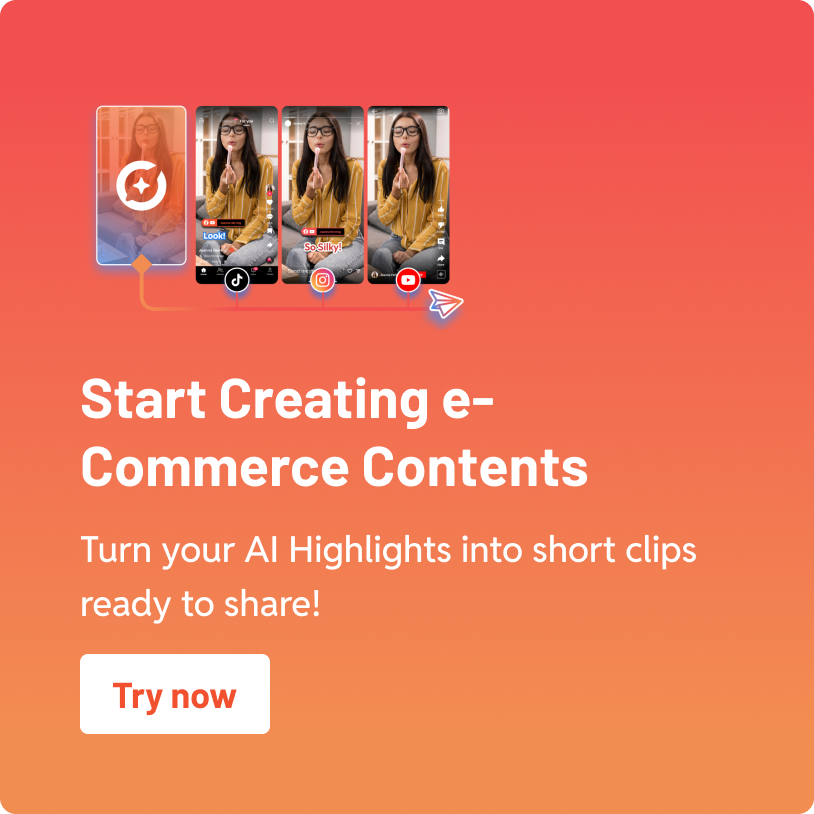Jika Anda ingin mengedit video di HP Vivo atau Samsung tanpa harus mengunduh aplikasi tambahan, Anda bisa memanfaatkan fitur bawaan yang tersedia di aplikasi Galeri. Fitur ini memungkinkan Anda untuk melakukan pengeditan dasar seperti pemotongan video, penambahan teks, dan pengaturan kecerahan. Berikut adalah langkah-langkah mudah untuk mengedit video di HP Anda tanpa aplikasi tambahan.
Cara Edit Video di HP Samsung Tanpa Aplikasi

- Buka Aplikasi Galeri
Di HP Samsung Anda, buka aplikasi Galeri. Aplikasi ini biasanya sudah terinstal secara default di setiap perangkat Samsung. - Pilih Video yang Akan Diedit
Cari video yang ingin Anda edit dan buka video tersebut. - Klik Ikon Edit
Di bagian bawah video, cari ikon edit yang biasanya berbentuk pensil atau gunting, lalu klik ikon tersebut untuk masuk ke mode pengeditan. - Potong Video (Trim)
Gunakan fitur Trim atau Potong untuk memotong bagian video yang tidak diinginkan, seperti bagian awal atau akhir. Anda akan melihat slider atau penggeser yang bisa diatur untuk menentukan titik awal dan akhir potongan video. - Tambahkan Fitur Lain (Opsional)
Beberapa tipe HP Samsung mungkin memiliki fitur tambahan seperti teks, stiker, filter, atau pengaturan kecerahan dan kontras. Anda bisa menambahkan elemen-elemen tersebut jika diperlukan untuk mempercantik video Anda. - Simpan Video
Setelah selesai mengedit, klik tombol Simpan atau Selesai. Video yang telah diedit akan disimpan sebagai file baru, sementara video asli tetap tidak berubah.
Cara Edit Video di HP Vivo Tanpa Aplikasi

- Buka Aplikasi Galeri
Pada HP Vivo, buka aplikasi Galeri atau Album. - Pilih Video yang Akan Diedit
Pilih video yang ingin Anda edit dan buka video tersebut. - Klik Ikon Edit
Cari dan klik ikon edit (biasanya berbentuk pensil atau gunting) di bagian bawah layar video. - Potong Video (Trim)
Gunakan fitur Trim atau Potong untuk memotong video. Seperti pada HP Samsung, Anda akan melihat slider yang bisa Anda geser untuk memilih bagian video yang ingin dipertahankan. - Tambahkan Fitur Lain (Opsional)
HP Vivo juga menawarkan beberapa fitur edit tambahan seperti filter, teks, atau pengaturan warna. Pilih fitur yang Anda inginkan untuk memperbaiki tampilan video Anda. - Simpan Video
Setelah selesai mengedit, klik Simpan atau OK untuk menyimpan video. Video yang telah diedit akan tersimpan sebagai video baru, dan video asli tetap utuh.
Tips Mengedit Video Tanpa Aplikasi
- Eksplorasi Fitur Galeri: Setiap tipe HP Vivo atau Samsung mungkin memiliki sedikit perbedaan pada fitur edit di aplikasi Galeri. Pastikan untuk mengeksplorasi menu edit dan coba fitur-fitur yang tersedia.
- Gunakan Aplikasi Jika Diperlukan: Jika Anda membutuhkan fitur pengeditan yang lebih lengkap seperti penggabungan video, efek lanjutan, atau pengeditan audio, pertimbangkan untuk menggunakan aplikasi pengeditan video seperti CapCut atau InShot.
Kesimpulan
Anda bisa dengan mudah melakukan edit video dasar seperti memotong atau menambahkan teks menggunakan fitur yang tersedia di aplikasi Galeri pada HP Vivo dan Samsung tanpa perlu mengunduh aplikasi tambahan. Namun, jika Anda membutuhkan fitur pengeditan yang lebih kompleks, seperti menambah efek atau menggabungkan beberapa klip video, maka aplikasi edit video akan sangat membantu.
Untuk lebih mempermudah proses editing, Anda dapat mencoba Eklipse Seller, sebuah alat berbasis AI yang bisa meng-highlight video secara otomatis dan bahkan melakukan AI Auto Edit—sehingga Anda dapat menghemat waktu dan mendapatkan hasil yang lebih cepat dan profesional. Cobalah Eklipse Seller untuk meningkatkan kualitas video Anda!
Author
-

Kami adalah tim di balik Eklipse Seller, memberikan tips jitu, alat keren, dan konten pilihan untuk membantu seller dan kreator konten berkembang dan menghasilkan uang secara online. Baik meningkatkan penjualan atau mengembangkan brand, kami siap mendukungmu! 💸🚀
Lihat semua pos